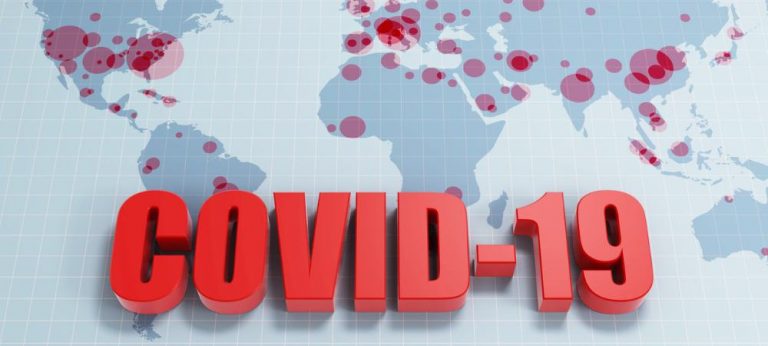Как быстро очистить папку «Входящие» Microsoft Outlook

Вам нужна небольшая помощь в управлении почтовым ящиком Microsoft Outlook? С помощью встроенного инструмента вы можете очистить Outlook от лишних писем.
Мы видим всевозможные советы и методы для очистки наших почтовых ящиков, от использования папок поиска до сортировки и расстановки приоритетов. Но проверьте встроенные инструменты очистки в Microsoft Outlook для сверхбыстрой очистки вашего почтового ящика. Вы можете очистить разговоры, папки и подпапки без особых усилий.
Программы для Windows, мобильные приложения, игры - ВСЁ БЕСПЛАТНО, в нашем закрытом телеграмм канале - Подписывайтесь:)
Параметры очистки беседы в Outlook
Прежде чем перейти к параметрам инструмента «Очистка», важно отметить, что электронные письма, которые вы «очищаете», по умолчанию перемещаются в папку «Удаленные». Кроме того, некоторые электронные письма не будут перемещены, как помеченные или классифицированные электронные письма. К счастью, вы можете настроить эти параметры, и лучше всего сделать это перед использованием инструмента.
- Откройте Outlook и нажмите Файл > Параметры.
- Выбирать Почта слева.
- Прокрутите до Очистка разговора раздел справа. Затем вы увидите параметры, которые вы можете настроить.
- Чтобы выбрать папку для отправки элементов очистки вместо «Удаленные», щелкните Просматривать и выберите папку.
- Для остальных настроек установите или снимите флажки в соответствии с вашими предпочтениями.
- Нажмите ХОРОШО когда вы закончите.
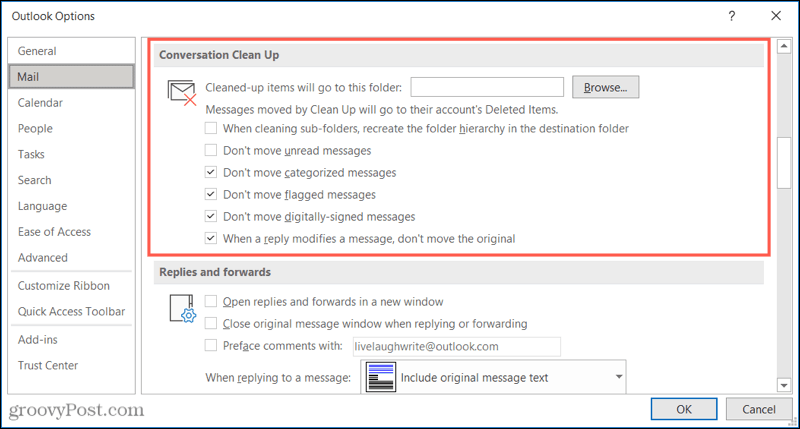
Теперь, когда у вас есть настройки, которые вы хотите использовать для инструмента очистки, давайте приступим к нему!
Очистка бесед, папок и подпапок в Outlook
Очистка разговора в Outlook работает, перемещая избыточные электронные письма в «Удаленные» или в выбранную вами папку. К ним относятся те электронные письма, которые вы используете в ответах. Как вы уже знаете, вы можете получить 10 писем на одну и ту же тему от многих людей. В большинстве случаев эти ответы включают в себя другие ответы в сообщениях. Очистка беседы может удалить сообщения, которые включены в последний ответ.
Чтобы очистить определенный разговор, выберите его и перейдите к Дом вкладка Нажмите Очистить > Очистите разговор. Вы увидите всплывающее сообщение о том, что сообщения будут перемещены. Чтобы продолжить, нажмите Очистить.
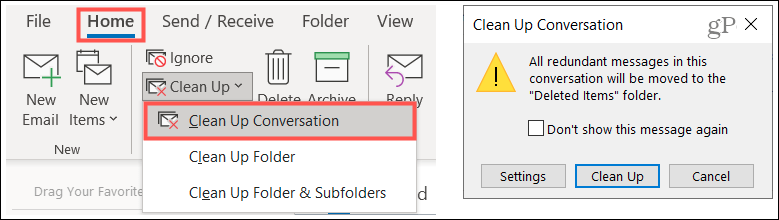
Чтобы очистить папку, перейдите к ней и нажмите Очистить > Очистить папку на Дом вкладка Подтвердите, что хотите продолжить, нажав Очистить папку в этом всплывающем окне.
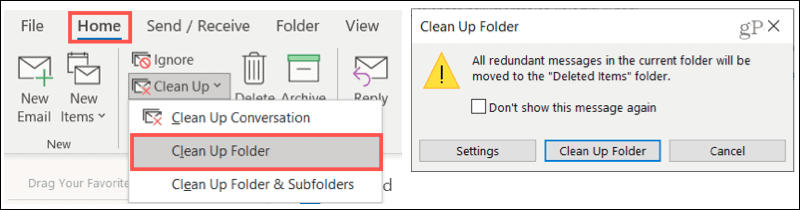
Чтобы очистить папку и ее подпапки, перейдите в папку и нажмите Очистить > Очистить папку и подпапки на Дом вкладка Еще раз нажмите Очистить папку подтвердить и продолжить.
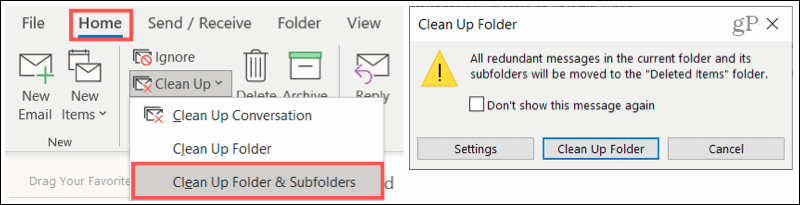
Вы заметите, что в каждом из приведенных выше подтверждающих сообщений есть опция для Настройки. Если вы не изменили описанные параметры до начала очистки, нажмите эту кнопку, чтобы внести изменения в любое время.
А если вы передумаете насчет очистки, нажмите Отмена чтобы вернуться в папку “Входящие” без перемещения каких-либо элементов.
Держите его в чистоте, наведите порядок в папке «Входящие» Outlook
Инструмент очистки беседы в Outlook позволяет быстро и легко удалить ненужные сообщения. Единственными ручными шагами являются выбор параметра очистки и подтверждение. Итак, попробуйте и посмотрите, доволен ли ваш почтовый ящик Outlook!
Функция очистки в настоящее время недоступна в Outlook на Mac. Чтобы получить помощь в организации папки «Входящие», узнайте, как закреплять сообщения в Outlook для Mac в качестве одного из вариантов, и проверяйте groovyPost, чтобы узнать больше!

Программы для Windows, мобильные приложения, игры - ВСЁ БЕСПЛАТНО, в нашем закрытом телеграмм канале - Подписывайтесь:)